
De säkerhetskopior som utförs av Time Machine är i många fall en livräddare i vissa ögonblick där vi raderar filer av misstag och därmed kan återställa dem just nu eller att operativsystemet helt enkelt börjar visa fel eller inte fungerar korrekt, för att vara kan installera om utan att förlora ingen av våra inställningar och konfigurationer.
Med tiden är det dock nästan säkert att storleken på säkerhetskopiorna kommer att öka exponentiellt och vi behöver det extra utrymmet för att lagra andra typer av innehåll, så vi kommer att förklara hur man flyttar dessa kopior till en annan annorlunda enhet utan att förlora något. Först och främst, kom ihåg att denna åtgärd kan ta lite tid. exceptionellt lång Eftersom varje förekomst av varje säkerhetskopia representerar en komplett huvudenhetsbild med många länkar som skapats med andra kopior som automatiskt kommer att konfigureras om när de flyttas. 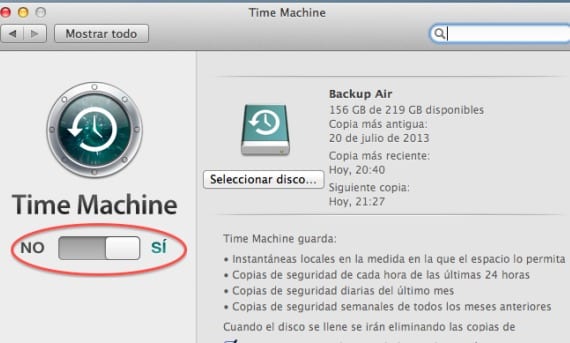
Den första kommer att vara koppla bort Time Machine inom samma inställningar och öppna sedan enheten som innehåller säkerhetskopiorna och vi behöver bara kopiera mappen «Backups.backupdb» till den nya enheten med den exakta kopieringsmetoden med vilken vi klickar på kopiera mappen och vid tiden att klistra in den i den nya volymen kommer vi att göra det genom att trycka på Skift-ALT-CMD-V, med detta kommer systemet att bekräfta åtgärden. 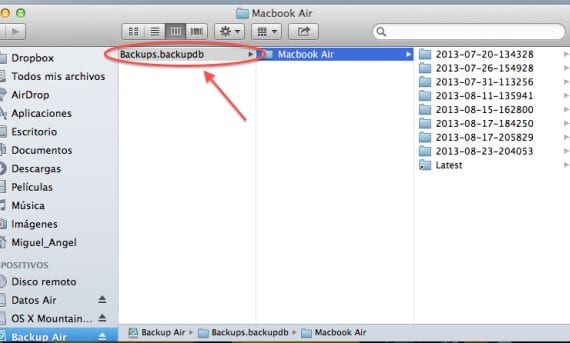
Med detta bör systemet inte bara kopiera till lokala enheter utan också till nätverksvolymer, som Time Capsule. När kopieringsprocessen är klar behöver vi bara gå tillbaka till Time Machine och aktivera den igen, vilket indikerar var den nya enheten med den redan kopierade mappen finns.
Mer information - Rengör oönskade filer från Time Machine på en gång
Hej, fungerar det här i Yosemite? Jag försöker återställa en OS X Mountain Lion-säkerhetskopia, men det nekar mig åtkomst, tack!